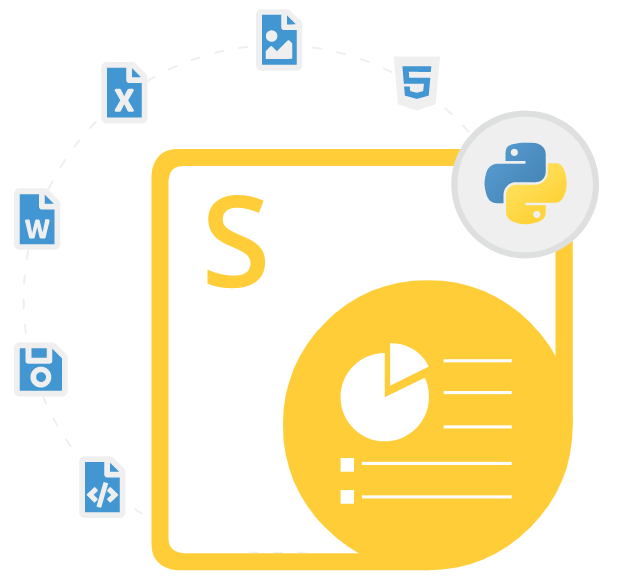Aspose.Slides for Python via .NET
Python API PowerPoint-bemutatók létrehozásához és konvertálásához
PowerPoint Python API PPT/PPTX prezentációk létrehozásához, szerkesztéséhez, felosztásához, egyesítéséhez és konvertálásához Microsoft Office PowerPoint használata nélkül.
Aspose.Slides for Python .NET-en keresztül egy nagyon hasznos könyvtár, amely lehetővé teszi a szoftverfejlesztők számára, hogy A Microsoft PowerPoint prezentációk programozottan, saját Python-alkalmazásaikon belül. A könyvtár a Python fejlesztők számára lehetővé teszi az Aspose.Slides alkalmazását projektjeikben a .NET erejének kihasználásával. A könyvtár lehetővé teszi a Python-fejlesztők számára, hogy Python-parancsok segítségével olvassák, írják, módosítsák, rendereljék és kezeljék PowerPoint-prezentációkat. Több platformon is használható, például Windowson, Linuxon és macOS-en.
Az Aspose.Slides for Python via .NET könnyen használható, és a szolgáltatások széles skáláját kínálja, így ideális megoldás PowerPoint-prezentációk létrehozására és szerkesztésére. A könyvtár támogatja a prezentációk generálását és olvasását különféle fájlformátumokban, például PPT, PPTX, PPS, POT, PPSX, PPTM, PPSM, POTX, POTM, ODP, PDF stb. A könyvtár emellett támogatja a prezentációk exportálását néhány vezető fájlformátumba, például PDF, PDF/A, XPS, JPEG, PNG, BMP, TIFF, GIF, SVG, HTML stb. Az Aspose.Slides nagy teljesítményre készült, és könnyedén kezeli a nagyméretű PowerPoint-prezentációkat.
Az Aspose.Slides for Python a .NET-könyvtáron keresztül számos speciális és alapvető funkciót nyújtott a PowerPoint-prezentációk kezeléséhez, mint például prezentációk létrehozása a semmiből, diák hozzáadása vagy eltávolítása, diatulajdonságok beállítása, alakzatok hozzáadása és alaktulajdonságok módosítása , betűtípus tulajdonságainak módosítása, színek hozzáadása és módosítása, szövegigazítás beállítása, multimédiás elemek hozzáadása a prezentációkhoz (audió és videó) és így tovább. Az Aspose.Slide könyvtár nagyon könnyen használható, és a funkciók széles skáláját kínálja, így ideális választás PowerPoint-prezentációk létrehozásához és módosításához.
Kezdő lépések az Aspose.Slides for Python használatához .NET-en keresztül
Az Aspose.Slides for Python .NET-en keresztüli telepítésének javasolt módja a pip használata. Kérjük, használja a következő parancsot a zökkenőmentes telepítéshez.
Az Aspose.Slides for Python telepítése .NET-en keresztül pip-n keresztül
pip install aspose.slides PowerPoint prezentáció generálása Python segítségével
Az Aspose.Slides for Python via .NET egy nagyon hasznos megoldás PowerPoint-prezentációk létrehozására és kezelésére saját Python-alkalmazásaikon belül. A könyvtár számos fontos funkciót tartalmaz a prezentációk kezeléséhez, például diák hozzáadása meglévő prezentációkhoz, prezentáció vizsgálata, több prezentáció egyesítése, képek beszúrása a prezentációkba, jegyzetek beszúrása a prezentációkba, egyes diák egyesítése prezentációkból, diák egyesítése prezentációs részbe, prezentáció konvertálása prezentációvá. PDF és még sok más.
Hogyan lehet prezentációkat egyesíteni Python API-n keresztül?
import aspose.slides as slides
with slides.Presentation("pres.pptx") as pres1:
with slides.Presentation("Presentation1.pptx") as pres2:
for slide in pres2.slides:
pres1.slides.add_clone(slide)
pres1.save("combined.pptx", slides.export.SaveFormat.PPTX)
Diák hozzáadása és kezelése a prezentációkban Python API-n keresztül
Az Aspose.Slides for Python a .NET-en keresztül teljes mértékben támogatja a diák kezelését a PowerPoint prezentáción belül Python-parancsok segítségével. A szoftverfejlesztők különféle műveleteket hajthatnak végre a diák kezeléséhez a PowerPoint prezentációikban, például diákat adhatnak a prezentációhoz, hozzáférhetnek a prezentációhoz, törölhetik a nem kívánt diákat a prezentációból, klónozhatnak diákat, összehasonlíthatnak diákat, módosíthatják a dia elrendezését, konvertálhatnak diákot képfájl formátumokká, konvertáljon diákat egyéni méretekkel, állítson be diamintákat, másolja a dia tartalmát, adjon hozzá diaátmenetet, állítson be átmeneti effektusokat és még sok más.
Egyszerű diaátmenet effektus létrehozása a python API-n keresztül
import aspose.slides as slides
# Instantiate Presentation class to load the source presentation file
with slides.Presentation(path + "AccessSlides.pptx") as presentation:
# Apply circle type transition on slide 1
presentation.slides[0].slide_show_transition.type = slides.slideshow.TransitionType.CIRCLE
# Apply comb type transition on slide 2
presentation.slides[1].slide_show_transition.type = slides.slideshow.TransitionType.COMB
# Write the presentation to disk
presentation.save("SampleTransition_out.pptx", slides.export.SaveFormat.PPTX)
Megjegyzések hozzáadása a prezentációkhoz a Python alkalmazásokban
A megjegyzések nagyon hasznos részei a prezentációknak, amelyek segítenek a felhasználóknak visszajelzést adni, vagy kommunikálni csapattársaikkal a prezentációk áttekintése során. Az Aspose.Slides for Python a .NET-en keresztül teljes körű támogatást nyújtott a Python alkalmazásokon belüli prezentációkhoz fűzött megjegyzések hozzáadásához és kezeléséhez. A könyvtár különféle funkciókkal rendelkezik a prezentációk kezeléséhez, például megjegyzések hozzáadása egy diához egy PowerPoint-prezentációban, egy dián meglévő megjegyzés elérése, megjegyzések megválaszolása, modern megjegyzés hozzáadása a diához, az összes megjegyzés és szerző törlése, adott törlése megjegyzések egy diához és még sok más.
Hogyan lehet törölni adott megjegyzéseket egy dián Python API-n keresztül?
import aspose.pydrawing as draw
import aspose.slides as slides
from datetime import date
with slides.Presentation() as presentation:
slide = presentation.slides[0]
# add comments...
author = presentation.comment_authors.add_author("Author", "A")
author.comments.add_comment("comment 1", slide, draw.PointF(0.2, 0.2), date.today())
author.comments.add_comment("comment 2", slide, draw.PointF(0.3, 0.2), date.today())
# remove all comments that contain "comment 1" text
for commentAuthor in presentation.comment_authors:
toRemove = []
for comment in slide.get_slide_comments(commentAuthor):
if comment.text == "comment 1":
toRemove.append(comment)
for comment in toRemove:
commentAuthor.comments.remove(comment)
presentation.save("pres.pptx", slides.export.SaveFormat.PPTX)
Hiperhivatkozások használata a prezentációkban a Python API-n keresztül
Az Aspose.Slides for Python a .NET-en keresztül néhány hasznos funkciót kínál a PowerPoint prezentációkban található hiperhivatkozások kezelésére Python API használatával. A könyvtár lehetővé teszi a szoftverfejlesztők számára URL-hiperhivatkozások hozzáadását a szövegekhez, URL-hiperhivatkozások hozzáadását alakzatokhoz vagy keretekhez, URL-hiperhivatkozások médiafájlokhoz való hozzáadását, hiperhivatkozások formázását, hiperhivatkozások használatát tartalomjegyzék létrehozásához, módosítható hivatkozásokat, támogatott tulajdonságokat az IHyperlinkQueries-ben és még sok mást. A következő példa bemutatja, hogyan lehet webhely-hivatkozást hozzáadni egy szöveghez Python-kóddal.
Hogyan adhatunk webhelyhiperhivatkozást egy szöveghez Python API-n keresztül?
import aspose.slides as slides
with slides.Presentation() as presentation:
shape1 = presentation.slides[0].shapes.add_auto_shape(slides.ShapeType.RECTANGLE, 100, 100, 600, 50, False)
shape1.add_text_frame("Aspose: File Format APIs")
shape1.text_frame.paragraphs[0].portions[0].portion_format.hyperlink_click = slides.Hyperlink("https://www.aspose.com/")
shape1.text_frame.paragraphs[0].portions[0].portion_format.hyperlink_click.tooltip = "More than 70% Fortune 100 companies trust Aspose APIs"
shape1.text_frame.paragraphs[0].portions[0].portion_format.font_height = 32
presentation.save("presentation-out.pptx", slides.export.SaveFormat.PPTX)